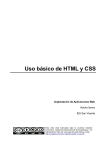Download Presentación de PowerPoint
Document related concepts
Transcript
• Nombre del alumno: Ari Fernando Perón Limongi
Grupo: 101
Materia: TIC
• Colegio de Bachilleres Plantel 20 Del Valle Matías
Romero
Un sitio web es una colección de páginas
web relacionadas y comunes a un dominio de
Internet o subdominio en la World Wibe
Web en Internet.
• 1. Elige de entre las plantillas web - templates, la que
mejor se adapte a tus necesidades y objetivos.
• 2-Edita y personaliza la plantilla escogida
simplemente seleccionando, arrastrando y
pegándolas fotos, textos, y contenidos que tu elijas.
• 3. Publícala presionando un botón.
VENTAJAS Y DESVENTAJAS
• Las páginas o sitios web tienen la ventaja primordial
de que cualquier persona de todo el mundo
puede subir opiniones sobre temáticas.
• Las páginas web son medios de comunicación que
permiten al usuario que entra en la mismas,
comunicarse con un contenido y también puede
poner su opinión en un comentario y así interactuar
con otras personas.
• Si no se tienen enciclopedias cerca y necesitamos
buscar información instantánea sin adentrarnos al
contenido, podemos buscar información en las
páginas web.
• La desventaja primordial de las páginas web es
que cualquier persona del mundo puede subir
información que no es cierta simplemente porque
lo beneficia en algún sentido económico o social.
• Hay mucha gente que lo único que quiere es
ganar dinero mediante las páginas web y hace
cosas en Internet que va en contra de la ética, y
con esto hay que tener cuidado.
FORMAS DE SUBIR ARCHIVOS,
IMÁGENES Y VIDEOS
• Abre una página en blanco en un editor de texto, como el Bloc de notas o una
aplicación web-autoría como Dreamweaver. Si utilizas Dreamweaver u otro tipo
de aplicación WYSIWYG (lo que ves es lo que obtienes), asegúrate de cambiar la
vista a HTML.
•
• Escribe el código del formulario que se utilizará como interfaz de usuario para
cargar los archivos de video. El código HTML para el formulario debe tener este
aspecto: "Video < titulo> Subir Formulario Utiliza este formulario para subir tus
archivos de video.
La ruta del directorio del archivo de video: < tipo de entrada ="enviar"
valor="Subir"> " Esto es sólo una forma básica que llama al archivo PHP
"subirarchivo.php" para manejar los archivos que has seleccionado para la carga.
Guarda este documento y abre otro en blanco.
• 3
• Escribe el código PHP para manejar la carga del video. El reto de subir videos es el
tamaño del archivo. Necesitarás el código PHP para solo ser capaz de manejar
grandes archivos de video. El código debería tener este aspecto: " extensión
desconocida!' eco; $ errores = 1; } más { // obtener el tamaño del video $ size =
tamaño del archivo ($ _FILES ['video'] ['tmp_name']); // compara el tamaño con el
tamaño máximo que hemos definido y el error de impresión si es mayor if ($ size>
TAM_MAX * 1024) { echo.
•
•
•
•
•
Utiliza la función de inserción de imagen. La mayoría de los foros tienen un servicio amigable con el usuario; por
lo general, esta función aparece ligeramente debajo del campo de texto donde introduces el cuerpo del texto
de tu mensaje. Habrá un campo pequeño con un botón etiquetado con “Explorar”. Cuando haces clic en ese
botón con tu mouse, se abrirá una pantalla que te muestra el contenido de la carpeta “Mis documentos” o de la
carpeta “Mis imágenes”.
Navega a través de estas carpetas y encuentra la imagen que quieres cargar.Cuando la hayas encontrado, haz
clic en el archivo, y luego en el botón “Aceptar” en la esquina inferior derecha de la ventana. La ventana
desaparecerá, y serás llevado de regreso a la página original donde hiciste clic en “Explorar”. En el campo de
texto que está junto a ese botón, debe estar el nombre del archivo con la imagen.
Busca el botón que dice “Cargar” o “Enviar”; debe estar localizado junto al botón de explorar. Haz clic en ese
botón, y, dependiendo del tamaño de la imagen, te puede llevar cierto tiempo completar el proceso de carga.
Regístrate en Google Apps y sigue las instrucciones que aparecen para verificar la propiedad del dominio.
•
Elige Cargar un archivo HTML de las opciones de verificación. Si el método de archivo HTML no aparece como el
método recomendado, ve a la pestaña Métodos alternativos para encontrarlo.
•
En las instrucciones que aparecen, haz clic en este archivo de verificación HTML para descargar el archivo
facilitado por Google.
Su nombre es similar a google4ddabfacdb4f6795.html y los contenidos de "google-site-verification:" van detrás
del nombre del archivo, como:
google-site-verification: google4ddabfacdb4f6795.html
•
Deja la ventana del navegador con el panel de control de Google Apps abierto y sube el archivo HTML a la
carpeta raíz (nivel de carpeta superior) del sitio web de tu dominio.
•
•
•
•
Utiliza la función de inserción de imagen. La mayoría de los foros tienen un servicio amigable con el usuario; por
lo general, esta función aparece ligeramente debajo del campo de texto donde introduces el cuerpo del texto
de tu mensaje. Habrá un campo pequeño con un botón etiquetado con “Explorar”. Cuando haces clic en ese
botón con tu mouse, se abrirá una pantalla que te muestra el contenido de la carpeta “Mis documentos” o de la
carpeta “Mis imágenes”.
Navega a través de estas carpetas y encuentra la imagen que quieres cargar.Cuando la hayas encontrado, haz
clic en el archivo, y luego en el botón “Aceptar” en la esquina inferior derecha de la ventana. La ventana
desaparecerá, y serás llevado de regreso a la página original donde hiciste clic en “Explorar”. En el campo de
texto que está junto a ese botón, debe estar el nombre del archivo con la imagen.
Busca el botón que dice “Cargar” o “Enviar”; debe estar localizado junto al botón de explorar. Haz clic en ese
botón, y, dependiendo del tamaño de la imagen, te puede llevar cierto tiempo completar el proceso de carga.
Regístrate en Google Apps y sigue las instrucciones que aparecen para verificar la propiedad del dominio.
•
Elige Cargar un archivo HTML de las opciones de verificación. Si el método de archivo HTML no aparece como el
método recomendado, ve a la pestaña Métodos alternativos para encontrarlo.
•
En las instrucciones que aparecen, haz clic en este archivo de verificación HTML para descargar el archivo
facilitado por Google.
Su nombre es similar a google4ddabfacdb4f6795.html y los contenidos de "google-site-verification:" van detrás
del nombre del archivo, como:
google-site-verification: google4ddabfacdb4f6795.html
•
Deja la ventana del navegador con el panel de control de Google Apps abierto y sube el archivo HTML a la
carpeta raíz (nivel de carpeta superior) del sitio web de tu dominio.
10 SITIOS WEB Y EL MEJOR
•
•
•
•
•
•
•
•
•
•
1. Wix.
2. Weebly.
3. 000webhost.
4. Yola.
5. EDUBlogs.
6. Freehostia.
7. Webs.
8. 5GBfree.
9. Jimdo.
10. FreeHosting.com.
El mejor de estos es WIX